Detaljerte anmeldelser for de beste videoklippene på nett for å lage videoklipp
Prosessen med å lage en video involverer spesifikk videoredigering for å blomstre og lage en kraftig utgang. Spesielt hvis du vil fjerne de uønskede delene av videoen, trenger du en online videokutter som ikke vil skade eller forvrenge klippet ditt. Enten du vil klippe ut de interessante delene for å dele eller bare vil slette den unødvendige åpningsdelen, kan du lese denne artikkelen og finne den beste online videokutteren som passer ditt behov for videoredigering.
Guideliste
Topp 6 videokutter på nettet for å slette uønskede deler Den profesjonelle videokutteren med flere funksjoner Vanlige spørsmål om Online Video CutterTopp 6 videokutter på nettet for å slette uønskede deler
Har du noen gang tenkt på at det kan være en fantastisk online videokutter som kan slette uønskede deler av en video? Dette er nødvendig for at videoredigering skal kunne levere målet ditt til målseerne på en smidig måte. Her er de seks beste videoklipperne på nettet som du kan bruke gratis for å lage den perfekte videoen å dele på forretninger, jobb eller skole.
1. ClipChamp
ClipChamp er en online videokutter med flere funksjoner enn du kan forestille deg. Den har et godt designet grensesnitt for å redigere eller slette uønskede deler av prosjektet ditt. Bruk av ClipChamp kan gi deg fordelen av en mer enkel redigeringsprosess og skape flere fantastiske videofiler. Det er et go-to-nettsted for mange brukere som ønsker å lage innhold som opplæringsprogrammer, blogger og kompilerte klipp.
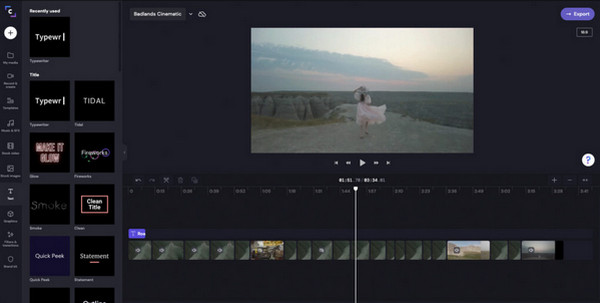
Funksjoner:
◆ Tillat brukere å legge til tekst, bakgrunner og overganger med avanserte redigeringsfunksjoner.
◆ Gjør tale til tekst og lag lyddokumentarer med AI Voice Launcher.
◆ Gi flere viktige funksjoner, inkludert kutter, trimmer, rotator og lysstyrkejustering.
2. Kapwing
Kapwing er en annen velkjent plattform for videoredigering. Dens online videokutter er effektiv for de fleste videofilformater, og du kan redigere dem uten å betale noe. Grensesnittet er enkelt nok for nybegynnere å navigere. Du kan forvente at opplastingsprosessen er rask, men Kapwing lar deg bare laste opp for en maksimal filstørrelse på 300 MB. Imidlertid kan det være verdt det å kjøpe premiumversjonen.
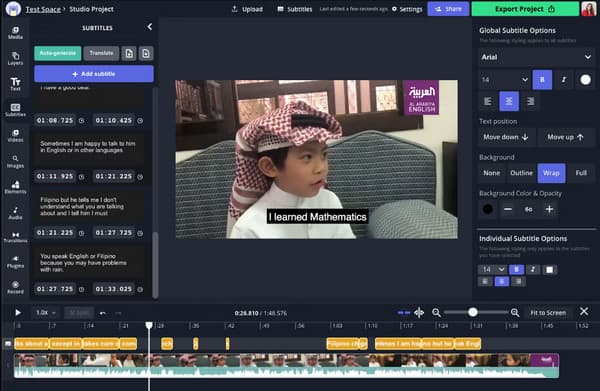
Funksjoner:
◆ Autogenerer ord for å bli til undertekster.
◆ Ha en god standardkonfigurasjon med sosiale nettverk.
◆ Tilby fargerike maler og funksjoner som er tilgjengelige når som helst.
◆ Passer for nybegynnere og profesjonelle videoredigerere.
3. Online videokutter
Rett fra navnet gir denne online videokutteren deg en ren plattform for å redigere videofiler. Videovarigheten legges opp automatisk, hvor du kan kutte de uønskede delene ved å flytte glidebryterne. Nettstedet kan lagre de redigerte videoene dine på støttede plattformer som datamaskinen din, Google Disk og Dropbox. Klipp ut de unødvendige delene av prosjektet og lagre dem i et hvilket som helst format med Online Video Cutter.
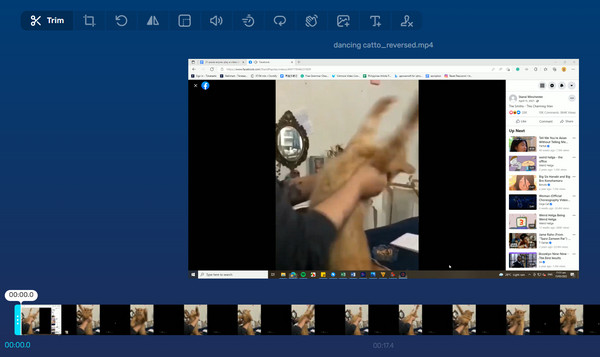
Funksjoner:
◆ Tilby to videokutteralternativer for å slette eller trekke ut de valgte videodelene.
◆ Støtte et bredt spekter av import- og eksportfilformater.
◆ Bruk Fade In og Fade Out-effekter fritt på videoen.
◆ Gi videorotator, cropper og forhåndsinnstillinger som Instagram.
4. Kizoa
Det er en nyttig online videokutter som lar brukere redigere videoer gjennom det brede spekteret av funksjoner. Den inkluderer en rekke introer og outroer, ubegrensede sanger og effekter. Kizoa kan være partneren din når det gjelder å redigere videoer og lage musikken din. Du kan laste ned appversjonen fra App Store hvis du liker hvordan den fungerer. Gi Kizoa en sjanse og klipp videoer med gratisfunksjonene.
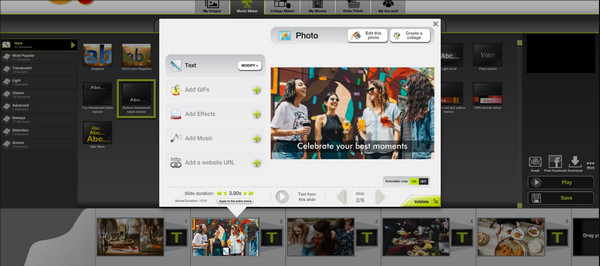
Funksjoner:
◆ Tillat brukere å justere musikkvolumet automatisk eller manuelt.
◆ Utmerket tilpasning av videostørrelse, timing og posisjon.
◆ Funksjoner inkluderer et utskiftbart sideforhold.
5. YouTube Video Editor
En annen online videokutter som er designet for videoredigering før du laster opp videofilen til YouTube-kontoen din. Dens ubegrensede funksjoner dreier seg om å trimme, arrangere og bruke grunnleggende overgang. Etter at den først ble utgitt i 2017, fikk YouTube Video Editor mange brukere på grunn av det enkle grensesnittet. Det elektroniske verktøyet lar deg lage flere prosjekter uten å miste noe uferdig arbeid.
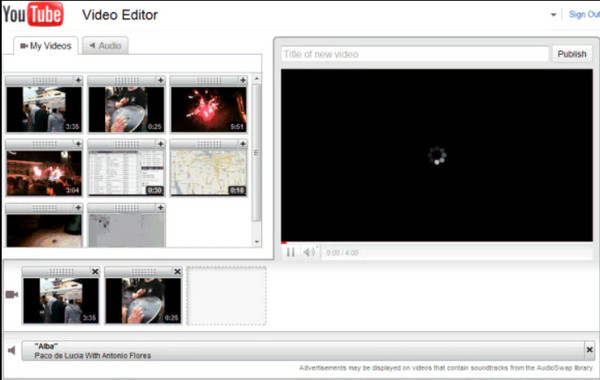
Funksjoner:
◆ Behandle redigerte videofiler i høy hastighet.
◆ Støtte filformater som MPEG4, 3GPP, MOV, WMV og mer.
◆ Gi et uskarpt verktøy for å holde brukerens personvern trygt i videoklippet.
6. AKonverter videokutter
Et enkelt grensesnitt som kan hjelpe deg med å kutte video på nettet. AConvert Video Cutter har en spesifikk design for trimming av klipp. Du kan spesifisere sekundene du vil fjerne fra videoen. Bortsett fra det tilbyr online videokutteren deg en omformer og enkoder for enhver videotype. Den støtter også lagring av den redigerte videofilen til skylagring som Dropbox eller Google Drive.
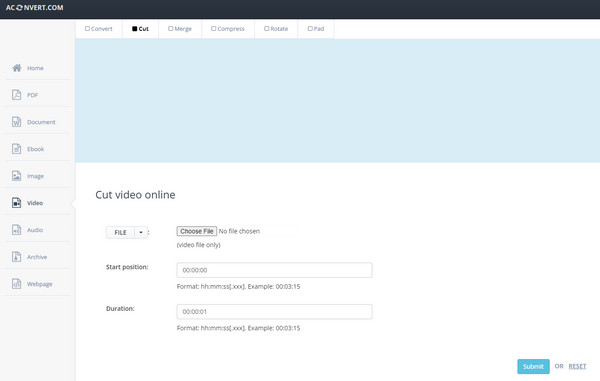
Funksjoner:
◆ Støtt populære videofilformater som OGV og MO4.
◆ Sørg for viktige verktøy som slå sammen, komprimere og rotere.
◆ Rask lagringsprosess for alle redigerte mediefiler.
Den profesjonelle videokutteren med flere funksjoner
Selv om du kanskje kan si at videoklippere på nett er profesjonelle nok til å hjelpe deg med videoredigering, er det ett skrivebordsverktøy som passer alle. AnyRec Video Converter er et multifunksjonelt verktøy med mange funksjoner du kan bruke til videoredigering, for eksempel videokutteren som kan klippe nøyaktig mellom videodelene og slå dem sammen til ett klipp. Den lar deg også skille klipp fra én video og lagre dem som flere filer. Du kan lagre mediefilene til støttede utdataformater som MP4, MOV, MKV, AVI, WebM og mer.

Utstrakt videokutter for å skille deler av en video, legge til segmenter og lagre dem med den originale videokvaliteten.
Tillat brukere å laste opp store mediefiler og kutte uønskede deler, forbedre kvaliteten og konvertere filer til andre formater.
Gi redigeringsfunksjoner som videosammenslåing, cropper, reverser, fargekorrigering og volumforsterker.
AI-teknologien hjelper videofiler med den beste kvaliteten når de redigeres, konverteres, komprimeres osv.
100% Sikker
100% Sikker
Slik bruker du AnyRec Video Converter som den beste videokutteren:
Trinn 1.Last ned AnyRec Video Converter ved å klikke på "Gratis nedlasting"-knappen. Når den er installert på enheten din, start programvaren for å starte videoklipping. Klikk på "Legg til filer"-knappen i den midtre delen av grensesnittet for å legge til en videofil fra mappen din.

Steg 2.Når du har lastet opp, klikker du på "Klipp ut"-knappen under videofilen, og et popup-vindu vil vises på skjermen. Du kan starte med å flytte "Timeline Slider"-knappen og klippe ut begynnelsen eller sluttdelen. "Legg til segment"-knappen lar deg klippe et klipp fra videoen og skille det fra resten. På den måten kan du enkelt trimme klipsene og fjerne de uønskede delene.

Trinn 3.Bruk "Fade In and Fade Out"-effektene for en ren overgang. Klikk deretter på "Slå sammen til ett"-knappen nederst. Når du er ferdig med videoredigering, klikker du på "Lagre"-knappen for å lagre alle endringene.

Trinn 4.I motsetning til online videokuttere, gir den også flere videoredigeringsfunksjoner fra "Rediger"-knappen og "Verktøykasse"-knappen. Du kan bruke dem til å rotere, reversere og beskjære videoer. Når du er ferdig med å redigere, klikker du på "Lagre til"-rullegardinmenyen og velger den angitte mappen for den redigerte videoen. Til slutt klikker du på "Konverter alle"-knappen for å lagre utdatafilen.

Vanlige spørsmål om Online Video Cutter
-
Hva er det beste videokutterverktøyet for macOS-brukere?
Hvis du bruker en Apple-enhet, kan du bruke iMovie til å kutte videoer. Den er tilgjengelig for alle Apple-produkter, og den er gratis. Den er allerede forhåndsinstallert på enheten din og er klar for enhver videoredigering. Den beste delen av iMovie er at den automatisk lagrer uferdige prosjekter.
-
Kan jeg kutte videoer på nettet uten å miste kvalitet?
Ja, du kan unngå å miste videokvaliteten ved å kutte videoer uten å kode videofilen på nytt. Justering av parametere som bitrate og oppløsning kan forvrenge eller miste den opprinnelige kvaliteten på klippet. En større sjanse for ikke å miste videokvalitet er å bruke en online videokutter som er trygg og pålitelig.
-
Hvor mange klipp bør jeg kutte for TikTok?
Hvis du bruker online videokuttere for å laste opp videoer på TikTok, bør du kutte videoer til mindre enn 3 minutter. Selvfølgelig kan du bruke den innebygde funksjonen til å redigere videoen din i henhold til TikTok-videostørrelse.
Konklusjon
Å lære om videokuttere på nettet kan spare deg for problemer med verktøy. Du trenger ikke laste ned skrivebordsverktøy for å redigere videoer. Dette garanterer imidlertid ikke et godt resultat. Men AnyRec Video Converter vil ikke svikte deg i å gi det beste resultatet. Prøv å konvertere, komprimere og forbedre mediefiler med det kraftigste alternativet.
100% Sikker
100% Sikker
